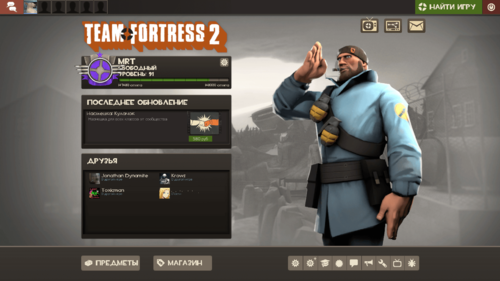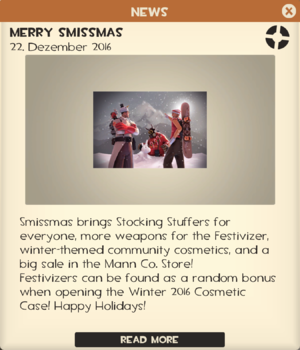Difference between revisions of "Main menu/ru"
Aperture AI (talk | contribs) m (→С возвращением и Достижения) |
(Horosho!) |
||
| Line 4: | Line 4: | ||
'''Главное меню''' — это первый экран, который отображается перед пользователем сразу после запуска [[Team Fortress 2/ru|Team Fortress 2]]. Как только главное меню полностью загружено, начинает проигрываться случайная мелодия из [[Soundtrack/ru|саундтрека]]. Стоит заметить, что после окончания мелодии она не проигрывается снова до перезапуска игры. Меню можно также открыть при подключении к серверу (клавиша по умолчанию — <tt>Esc</tt>). | '''Главное меню''' — это первый экран, который отображается перед пользователем сразу после запуска [[Team Fortress 2/ru|Team Fortress 2]]. Как только главное меню полностью загружено, начинает проигрываться случайная мелодия из [[Soundtrack/ru|саундтрека]]. Стоит заметить, что после окончания мелодии она не проигрывается снова до перезапуска игры. Меню можно также открыть при подключении к серверу (клавиша по умолчанию — <tt>Esc</tt>). | ||
| − | ==С возвращением и Достижения== | + | {| class="wikitable grid plainlinks" style="text-align: center;" width="90%" |
| − | [[File: | + | |- |
| − | + | !class="header" colspan="3"| Основные кнопки | |
| + | |- | ||
| + | !class="subheader" style="width:20%;"| | ||
| + | ===С возвращением и Достижения=== | ||
| + | !class="subheader" style="align:center;"| | ||
| + | [[File:Welcome_and_Achievement_Bar_ru.png|center|300px]] | ||
| + | | | ||
В верхнем левом углу отображается ваш аватар в Steam. Рядом написано "С возвращением", и ваш текущий ник в Сообществе. | В верхнем левом углу отображается ваш аватар в Steam. Рядом написано "С возвращением", и ваш текущий ник в Сообществе. | ||
| Line 14: | Line 20: | ||
{{See also|Achievements/ru|l1=Достижения}} | {{See also|Achievements/ru|l1=Достижения}} | ||
| − | + | |- | |
| − | + | !class="subheader" style="width:15%;"| | |
| − | + | ===Запросы и Сообщения=== | |
| − | ==Запросы и Сообщения== | + | !class="subheader" style="align:center;"| |
| − | + | [[File:GUI Main Menu Newspaper Closeup.png|center|thumb|300px|Открытая газета.]] | |
| − | [[File:GUI Main Menu Newspaper Closeup.png| | + | | [[File:GUI_Main_Menu_Trade_Alert_Ru.png|right|thumb|200px|Пример исходящего запроса на обмен.]] |
| − | [[File: | ||
'''Поле запросов''' является непостоянным и располагается левее кнопки Сообщения. В нём показываются различные уведомления, такие как запросы на обмен и события на картах (пока что такой картой является только [[Mann Manor/ru|Mann Manor]], где показывались уведомления о [[Haunted Halloween Gift/ru|получении подарков]] и появлении [[Horseless Headless Horsemann/ru|Пешего всадника без головы]] во время обновления [[Scream Fortress/ru|Вииизг Fortress]]) | '''Поле запросов''' является непостоянным и располагается левее кнопки Сообщения. В нём показываются различные уведомления, такие как запросы на обмен и события на картах (пока что такой картой является только [[Mann Manor/ru|Mann Manor]], где показывались уведомления о [[Haunted Halloween Gift/ru|получении подарков]] и появлении [[Horseless Headless Horsemann/ru|Пешего всадника без головы]] во время обновления [[Scream Fortress/ru|Вииизг Fortress]]) | ||
При открытии '''вкладки Сообщения''' появляется "газета", в которой пишутся последние изменения из официального блога Team Fortress 2. | При открытии '''вкладки Сообщения''' появляется "газета", в которой пишутся последние изменения из официального блога Team Fortress 2. | ||
| − | {{ | + | В правой части главного меню есть специальная область, отображающая специальные обновленияс, такие как [[WAR!_Update/ru|Обновление «Война!»]] или [[First_Annual_Saxxy_Awards/ru|Первая ежегодная премия Сакси]]. |
| − | + | |- | |
| − | ==Начать игру== | + | !class="header" colspan="3"| Левые основные кнопки главного меню |
| − | [[File: | + | |- |
| + | !class="subheader" style="width:15%;"| | ||
| + | ===Продолжить игру=== | ||
| + | !class="subheader" style="align:center;"| | ||
| + | [[File:GUI_Resume_Game_ru.png|center|300px]] | ||
| + | | | ||
| + | Эта кнопка доступна только в то время, когда вы подключены к серверу. При нажатии кнопки вы вернетесь в игру из главного меню. | ||
| + | |- | ||
| + | |rowspan="3"| | ||
| + | |style="width: 20%; align:center;"| [[File:GUI Call Vote button.png|left|33px]] | ||
| + | ==== Голосование ==== | ||
| + | | '''Кнопка галочки''' позволит начать голосование на сервере на котором вы играете. Вы можете проголосовать за исключение игрока, смену карты или перемешку команд. | ||
| + | |- | ||
| + | |style="width: 20%; align:center;"| [[File:Mute Players.png|left|33px]] | ||
| + | ==== Заглушить игроков ==== | ||
| + | | {{Main|Main menu/ru#Заглушить игроков|l1=Заглушить игроков}} The '''Mute Players''' button brings up a menu that allows the player to mute other player's in-game [[voice chat]]. Нажатие на кнопку '''Заглушить игроков''' позволяет открыть меню, в котором можно заглушить для себя [[voice chat/ru|голосовой чат]] назойливых игроков. Кнопка не работает, если вы не подключились ни к одному серверу. Она не позволяет фильтровать текстовый чат, звуки, запускаемые триггерами на сервере, а также звуки из сторонних программ. | ||
| + | |- | ||
| + | |style="width: 20%; align:center;"| [[File:GUI Request Coach button.png|left|33px]] | ||
| + | ==== Запросить тренера ==== | ||
| + | | Нажмите на кнопку '''свистка''' чтобы вызвать тренера, который научит вас играть. | ||
| + | |- | ||
| + | !class="subheader"| | ||
| + | ===Начать игру=== | ||
| + | !class="subheader" style="align:center;"| | ||
| + | [[File:Start_Playing_rus.png|center|300px]] | ||
| + | [[File:GUI Change Server ru.png|center|300px]] | ||
| + | | | ||
При нажатии кнопки '''Начать игру''' откроется [[Server Browser/ru|поисковик серверов]], в котором игрок сможет найти подходящие для него сервера. | При нажатии кнопки '''Начать игру''' откроется [[Server Browser/ru|поисковик серверов]], в котором игрок сможет найти подходящие для него сервера. | ||
| − | + | |- | |
| − | + | |rowspan="2"| | |
| − | + | |style="width: 20%; align:center;"| [[File:Offline Practice button.png|left|33px]] | |
| − | + | ==== Offline Practise ==== | |
| − | + | | При нажатии кнопки '''этого символа''' переходите в режим игры тренировка, где вы можете играть против ботов. | |
| − | + | |- | |
| − | [[File:Create Server button.png|left|33px]] | + | | [[File:Create Server button.png|left|33px]] |
| − | + | ==== Создать сервер ==== | |
| − | + | | При нажатии кнопки '''этого символа''' вы можете создать выделеннный или локальный сервер. | |
| − | + | |- | |
| − | [[File: | + | !class="subheader"| |
| − | + | ===Управление предметами=== | |
| − | [[File:GUI | + | !class="subheader" style="align:center;"| |
| − | + | [[File:GUI manage items ru.png|center|300px]] | |
| − | {{ | + | | |
| − | + | {{Main|Main menu/ru#Управление предметами|l1=Управление предметами}} | |
| − | [[File: | + | Отправит вас в [[Loadout/ru|снаряжение]] и статистику игры. |
| − | + | |- | |
| − | + | !class="subheader"| | |
| − | + | ===Записи=== | |
| − | + | !class="subheader" style="align:center;"| | |
| − | + | [[File:GUI Replays.png|center|300px]] | |
| − | + | | | |
| − | + | {{Main|Replay/ru|l1=Записи}} | |
| − | + | Переход в меню Записи, где вы можете просматривать записанные клипы, временные записи и сохраненные ролики. | |
| − | + | |- | |
| − | + | !class="subheader"| | |
| − | + | ===Покупка предметов=== | |
| − | [[ | + | !class="subheader" style="align:center;"| |
| − | + | [[File:Shop_For_Items_ru.png|center|300px]] | |
| − | + | | | |
| − | [[ | + | {{Main|Mann Co. Store/ru|l1=Магазин Манн Ко}} |
| − | + | При нажатии на кнопку '''Покупка предметов''' откроется [[Mann Co. Store/ru|магазин Манн Ко]], где вы сможете приобрести такие предметы, как [[hats/ru|шляпы]], [[weapons/ru|оружие]], [[action items/ru|предметы действия]], а также [[tools/ru|инструменты]] с помощью средств, находящихся в вашем [[Steam Wallet/ru|Кошельке Steam]]. | |
| − | |||
| − | |||
| − | |||
| + | Под этой кнопкой находится "хит продаж". Предполагалось, что предмет в этом разделе будет автоматически обновляться, но на данный момент его могут поменять лишь разработчики. | ||
| + | |- | ||
| + | !class="subheader"| | ||
| + | ===Посмотреть промо-коды=== | ||
| + | !class="subheader" style="align:center;"| | ||
| + | [[File:GUI View codes ru.png|center|300px]] | ||
| + | | | ||
| + | Эта кнопка откроет браузер Steam веб-страницы и покажет список всех Team Fortress 2 кодов вашего аккаунта. В настоящее время доступен только промо-код из [[RIFT Well Spun Hat Claim Code/ru|Купона на Лихо закрученную шляпу для RIFT]]. | ||
| + | |- | ||
| + | !class="header" colspan="3"| Нижние кнопки | ||
| + | |- | ||
| + | !class="subheader"| | ||
| + | ===Выход / Отключиться=== | ||
| + | !class="subheader" style="align:center;"| | ||
| + | [[File:Quit_ru.png|149px|center]] [[File:Disconnect_ru.png|center]] | ||
| + | | | ||
| + | При нахождении на сервере в этой части экрана находится кнопка '''Отключиться'''. В другом случае там находится кнопка '''Выход''', при нажатии на которую игра закроется. | ||
| + | |- | ||
| + | !class="subheader" rowspan="5"| Нижняя половина экрана | ||
| + | !class="subheader" style="width: 20%; align:center;"| [[File:Training.png|44px|left]] | ||
| + | === Обучение === | ||
| + | | {{Main|Training/ru|l1=Обучение}} Игрок подключается к тренировочному уровню. | ||
| + | |- | ||
| + | !class="subheader" style="width: 20%; align:center;"| [[File:GUI New User Forum.png|44px|left]] | ||
| + | === Форум для новичков (англ.) === | ||
| + | | Открывает Steam веб-браузер для перехода на Team Fortress 2 форумы новичков | ||
| + | |- | ||
| + | !class="subheader" style="width: 20%; align:center;"| [[File:Developer Commentary.png|44px|left]] | ||
| + | === Комментарии разработчиков === | ||
| + | | Через это меню игрок может подключиться к пустой карте с комментариями разработчиков. На ней стоят нерабочие боты, а также располагаются "пузырьки", из которых вы можете услышать голосовые заметки разработчиков игры, раскрывающие достаточно интересные факты. | ||
| + | |- | ||
| + | !class="subheader" style="width: 20%; align:center;"| [[File:GUI be coach.png|44px|left]] | ||
| + | === Стать тренером === | ||
| + | | Позволяет вам добровольно тренировать других игроков в режиме тренировки. | ||
| + | |- | ||
| + | !class="subheader" style="width: 20%; align:center;"| [[File:Report Bug.png|44px|left]] | ||
| + | === Сообщить об ошибке === | ||
| + | | Это меню позволяет игроку возможность быстро сообщить об ошибке с помощью снимка экрана и описания ошибки. | ||
| + | |- | ||
| + | |- | ||
| + | !class="subheader"| | ||
| + | ====Настройки=== | ||
| + | !class="subheader" style="align:center;"| | ||
| + | [[File:Options Button_ru.png|center]] | ||
| + | | | ||
| + | При нажатии этой кнопки откроется меню, где игрок может поменять настройки [[List of default keys/ru|клавиш]], мыши, аудио и видео настроек, настройки микрофона и [[multiplayer options/ru|многопользовательских настроек]]. | ||
| + | |- | ||
| + | | | ||
| + | |style="width: 20%; align:center;"| [[File:GUI Advanced Options.png|left|33px]] | ||
| + | ==== TF2 Advanced Options ==== | ||
| + | | {{Main|Multiplayer_options/ru#Advanced_multiplayer_options|l1=Advanced multiplayer options}} При нажатии кнопки '''этого символа''' вы переходите для продвинутые [[multiplayer options/ru|многопользовательские опции]]. | ||
| + | |- | ||
| + | |} | ||
==Управление предметами== | ==Управление предметами== | ||
Этот раздел включает в себя две вкладки: ''Снаряжение'' и ''Статистика''. | Этот раздел включает в себя две вкладки: ''Снаряжение'' и ''Статистика''. | ||
| Line 97: | Line 178: | ||
Под этой кнопкой находится "хит продаж". Предполагалось, что предмет в этом разделе будет автоматически обновляться, но на данный момент его могут поменять лишь разработчики. | Под этой кнопкой находится "хит продаж". Предполагалось, что предмет в этом разделе будет автоматически обновляться, но на данный момент его могут поменять лишь разработчики. | ||
{{clr}} | {{clr}} | ||
| − | |||
| − | |||
| − | |||
| − | |||
| − | |||
| − | |||
| − | |||
| − | |||
| − | |||
| − | |||
| − | |||
| − | |||
| − | |||
| − | |||
| − | |||
| − | |||
| − | |||
| − | |||
| − | |||
| − | |||
| − | |||
| − | |||
| − | |||
| − | |||
| − | |||
| − | |||
| − | |||
| − | |||
| − | |||
| − | |||
| − | |||
| − | |||
| − | |||
| − | |||
== Предыдущие изменения == | == Предыдущие изменения == | ||
Revision as of 20:30, 19 May 2011
Главное меню — это первый экран, который отображается перед пользователем сразу после запуска Team Fortress 2. Как только главное меню полностью загружено, начинает проигрываться случайная мелодия из саундтрека. Стоит заметить, что после окончания мелодии она не проигрывается снова до перезапуска игры. Меню можно также открыть при подключении к серверу (клавиша по умолчанию — Esc).
| Основные кнопки | ||
|---|---|---|
Содержание
С возвращением и Достижения |
В верхнем левом углу отображается ваш аватар в Steam. Рядом написано "С возвращением", и ваш текущий ник в Сообществе. Ниже располагаются иконки недавно выполненных ваши достижений в порядке их открытия. При нажатии на Посмотреть все открывается окно с описаниями всех выполненных и невыполненных достижений, рядом с которыми располагается счётчик заработка. Вы можете пометить невыполненные достижения, и тогда они будут отображаться в левом верхнем углу интерфейса во время игры. См. также: Достижения
| |
Запросы и Сообщения |
File:GUI Main Menu Trade Alert Ru.png Пример исходящего запроса на обмен. Поле запросов является непостоянным и располагается левее кнопки Сообщения. В нём показываются различные уведомления, такие как запросы на обмен и события на картах (пока что такой картой является только Mann Manor, где показывались уведомления о получении подарков и появлении Пешего всадника без головы во время обновления Вииизг Fortress) При открытии вкладки Сообщения появляется "газета", в которой пишутся последние изменения из официального блога Team Fortress 2. В правой части главного меню есть специальная область, отображающая специальные обновленияс, такие как Обновление «Война!» или Первая ежегодная премия Сакси. | |
| Левые основные кнопки главного меню | ||
Продолжить игру |
Эта кнопка доступна только в то время, когда вы подключены к серверу. При нажатии кнопки вы вернетесь в игру из главного меню. | |
Голосование |
Кнопка галочки позволит начать голосование на сервере на котором вы играете. Вы можете проголосовать за исключение игрока, смену карты или перемешку команд. | |
Заглушить игроков |
Основная статья: Заглушить игроков The Mute Players button brings up a menu that allows the player to mute other player's in-game voice chat. Нажатие на кнопку Заглушить игроков позволяет открыть меню, в котором можно заглушить для себя голосовой чат назойливых игроков. Кнопка не работает, если вы не подключились ни к одному серверу. Она не позволяет фильтровать текстовый чат, звуки, запускаемые триггерами на сервере, а также звуки из сторонних программ.
| |
Запросить тренера |
Нажмите на кнопку свистка чтобы вызвать тренера, который научит вас играть. | |
Начать игру |
При нажатии кнопки Начать игру откроется поисковик серверов, в котором игрок сможет найти подходящие для него сервера. | |
Offline Practise |
При нажатии кнопки этого символа переходите в режим игры тренировка, где вы можете играть против ботов. | |
Создать сервер |
При нажатии кнопки этого символа вы можете создать выделеннный или локальный сервер. | |
Управление предметами |
Основная статья: Управление предметами
Отправит вас в снаряжение и статистику игры. | |
Записи |
Основная статья: Записи
Переход в меню Записи, где вы можете просматривать записанные клипы, временные записи и сохраненные ролики. | |
Покупка предметов |
Основная статья: Магазин Манн Ко
При нажатии на кнопку Покупка предметов откроется магазин Манн Ко, где вы сможете приобрести такие предметы, как шляпы, оружие, предметы действия, а также инструменты с помощью средств, находящихся в вашем Кошельке Steam. Под этой кнопкой находится "хит продаж". Предполагалось, что предмет в этом разделе будет автоматически обновляться, но на данный момент его могут поменять лишь разработчики. | |
Посмотреть промо-коды |
Эта кнопка откроет браузер Steam веб-страницы и покажет список всех Team Fortress 2 кодов вашего аккаунта. В настоящее время доступен только промо-код из Купона на Лихо закрученную шляпу для RIFT. | |
| Нижние кнопки | ||
Выход / Отключиться |
При нахождении на сервере в этой части экрана находится кнопка Отключиться. В другом случае там находится кнопка Выход, при нажатии на которую игра закроется. | |
| Нижняя половина экрана |
Обучение |
Основная статья: Обучение Игрок подключается к тренировочному уровню.
|
Форум для новичков (англ.) |
Открывает Steam веб-браузер для перехода на Team Fortress 2 форумы новичков | |
Комментарии разработчиков |
Через это меню игрок может подключиться к пустой карте с комментариями разработчиков. На ней стоят нерабочие боты, а также располагаются "пузырьки", из которых вы можете услышать голосовые заметки разработчиков игры, раскрывающие достаточно интересные факты. | |
Стать тренером |
Позволяет вам добровольно тренировать других игроков в режиме тренировки. | |
Сообщить об ошибке |
Это меню позволяет игроку возможность быстро сообщить об ошибке с помощью снимка экрана и описания ошибки. | |
=Настройки |
При нажатии этой кнопки откроется меню, где игрок может поменять настройки клавиш, мыши, аудио и видео настроек, настройки микрофона и многопользовательских настроек. | |
TF2 Advanced Options |
Основная статья: Advanced multiplayer options При нажатии кнопки этого символа вы переходите для продвинутые многопользовательские опции.
| |
Управление предметами
Этот раздел включает в себя две вкладки: Снаряжение и Статистика.
Снаряжение

Вкладка Снаряжение позволяет игроку изменять своё снаряжение отдельно для каждого класса, чтобы удовлетворить его индивидуальный стиль игры, а также заменить оружие по умолчанию или шляпы любым разблокируемым оружием или другой шляпой, которые заработал игрок. Можно использовать эту вкладку для изменения снаряжения до или во время игры (открыв Быструю смену снаряжения клавишей, не назначенной по умолчанию). На экране снаряжения отображается подробная информация об эффектах и возможностях каждого оружия. Он также показывает уровень каждого оружия, хотя значение этого, если таковые вообще имеются, все же неизвестно.
- При нажатии на эту кнопку откроется рюкзак, в котором находятся предметы, полученные за достижения, через систему получения предметов, обмен, а также подаренные, полученные из Ящика Манн Ко или магазина Манн Ко.
- При нажатии на эту кнопку откроется экран ковки. (Более подробно в статье про ковку)
- При нажатии на эту кнопку откроется список всех предметов в Team Fortress 2, их атрибуты и изображение самих предметов.
- При нажатии на эту кнопку откроется меню обмена. (Более подробно в статье про обмен)
Статистика
Во вкладке Статистика отображается подробная статистика игрока за все время игры: Звёздные моменты, Ваши показатели. Их можно отсортировать по классу, времени игры, очкам и т.п. Игровую статистику можно сбросить, щёлкнув по кнопке Сбросить статистику. Вернуть её обратно невозможно!
Покупка предметов
При нажатии на кнопку Покупка предметов откроется магазин Манн Ко, где вы сможете приобрести такие предметы, как шляпы, оружие, предметы действия, а также инструменты с помощью средств, находящихся в вашем Кошельке Steam.
Под этой кнопкой находится "хит продаж". Предполагалось, что предмет в этом разделе будет автоматически обновляться, но на данный момент его могут поменять лишь разработчики.
Предыдущие изменения
Обновление от 20 сентября 2007
- Отключена загрузка фоновых карт.
Обновление от 21 сентября 2007
- Из-за несовместимости, убраны фоновые карты.
- Добавлена опция высококачественных текстур.
- Добавлена опция «Minimal HUD» в меню «Options» → «Multiplayer».
- Исправлена накладывающиеся элементы интерфейса в «Options» → «Video» → «Advanced».
- В некоторых местах исправлены накладывающиеся тексты для языков, отличных от английского.
- Добавлена возможность "Создания сервера" в меню игры.
- Исправлена ошибка, при которой экран загрузки и вступительный ролик показывались на Windows Vista с полноэкранным AA.
- Исправлена ошибка, при которой не сохранялся выбор высококачественных текстур.
- Добавлена опция в меню «Options» → «Multiplayer» для фильтрации загрузки сторонних игровых файлов с серверов.
- Добавлена новая опция в «Multiplayer» → «Advanced» для лечебной пушки медика. Если включить эту опцию, то пушка будет лечить свою цель без необходимости держать кнопку мыши нажатой.
- Добавлена новая опция в «Multiplayer» → «Advanced» для снайперской винтовки снайпера. Если включить эту опцию, то после выстрела в режиме прицеливания не будет происходить отключение прицела на время перезарядки.
- В меню «Multiplayer» → «Advanced» добавлена новая опция, при включении которой будет происходить автоматическое снятие скриншота в конце раунда.
- Из статистики игрока убрана кнопка «Обнулить».
- Обновлён экран суммарной статистики: теперь он не забывает ваш выбор при каждом открытии меню или смене уровней.
- Исправлены некоторые обрывающиеся тексты в меню и диалогах, для всех языков, кроме английского.
- В главное меню добавлено описание персонажей и меню смены оружия.
- В дополнительных настройках сетевой игры появился ползунок FOV.
- В дополнительных настройках сетевой игры появилась опция скрытия модели оружия.
- Добавлена поддержка пользовательских прицелов.
- В настройках сетевой игры появились опции для изменения изображения прицела, его размера и цвета.
- Опции минимального HUD и отключения спрея перенесены в дополнительные настройки сетевой игры.
- В окно дополнительных сетевых настроек добавлена опция «Помнить последнее оружие между жизнями».
- Добавлена опция в меню дополнительных сетевых настроек для выбора расположения оружия в правой или левой руке
- В меню «Сетевая игра» → «Дополнительно» добавлены новые настройки.
- «Combat text» — вывод на экран информации о количестве урона, нанесенного врагу.
- «Medic auto caller» — подсветка напарников с низким уровнем здоровья.
- «Heal target marker» — подсветка напарника, которого вы лечите в данный момент.
- Альтернативное меню выбора маскировки шпиона; в нем используются клавиши 1—3.
- Добавлена музыка Инженера в главное меню.
- [Недокументированное] Добавлен второй слот "Разное" в меню экипировки.
- [Недокументированное] Изменена звуковая дорожка «More Gun», чтобы отличаться от песни группы Wilco — «Someone Else's Song».
- [Недокументированное] Добавлена новая музыка «gamestartup_halloween» в главное меню.
- Теперь должны быть указаны при помощи замены файлов tf/sound/ui/hitsound.wav.
- Теперь могут быть использованы вместе с переменной «sv_pure 1/2».
Обновление от 30 сентября 2010
- Добавлена Манн-кономика.
- Изменения обозревателя серверов:
- Теперь он будет предлагать вам добавить серверы, на которых вы играете в «Избранное», или в «Чёрный список».
- Обозреватель автоматически закрывается после успешного подключения к серверу (выключить эту опцию можно в меню «Настройки» → «Сетевые» → «Дополнительно»).
- [Недокументированное] Перемещен "советник по вопросам класса", теперь он находиться у верхнего правого угла.
Обновление от 14 апреля 2011 (Бесшляпное обновление)
- В главное меню добавлены кнопки «Продолжить игру», «Начать голосование» и «Искать тренера».
- После соединения с сервером бэкграунд главного меню становится прозрачным.
- Хит продаж магазина Манн Ко. не виден, пока игрок не наведёт курсор мыши на кнопку магазина.